极客自习室 篇三:Unraid教程-非命令行模式安装Docker版qBittorrent
创作立场声明:Hello,站内的值友们,好久不见!笔者原来的ID【LV5超电磁炮评测屋】因某些个人原因弃用,现在更换为【Geek7even】,专注于Geek精神下的产品和心得分享,欢迎大家持续关注!
前言及目录
最新跟风在搭建基于Unraid的家用All in one(关于这个分享,将来会直接做一期视频详细说说),在解决BT/PT下载工具时遇到了一些问题,虚拟群晖上的下载工具不是很好用,就想着把下载服务挪回物理机Unraid OS里运行,期间呢遇到了很多问题,也没发现有大佬完整的进行一次分享答疑,解决之后就想着干脆自己写一篇吧
本文的目的是让读者能根据笔者的操作,开心的抄作业,另外还整理出了一个流程图(也是目录),系统的讲解每一步会遇到的问题,以及如何解决。
注意,本文的系统环境为,其他环境下仅供参考
CPU:AMD64
UnraidOS:6.8.1
Protainer:1.24.0
qBittorrent:4.2.5
局域网网段:10.0.0.0/24
安装Protainer
Portainer is a simple management solution for Docker. It consists of a web UI that allows you to easily manage your Docker containers, images, networks and volumes.
Protainer是一个WebUI的Docker管理工具,相比于Unraid自带的Docker管理系统,这款工具能实现更多的自定义参数,安装复杂的Docker软件时尤为好使,有了它,就可以解决大部分需要用到命令行才能安装的问题了
安装APPS商城
APPS商城其实就是Unraid收集整理的Docker库和一些简单的插件,这一步相信绝大部分用户都已经实现了,但是基于教程的完整性来说,笔者决定简单带过一下
▲△在Unraid系统的WebUI界面中,点击PLUGINS分页,选择Install plugin,输入下面引号内的网址,点INSTALL即可
https://raw.githubusercontent.com/Squidly271/community.applications/master/plugins/community.applications.plg
假如遇到网路问题失败,解决方法有几个
换个时间试试
上层网络里上网
手动下载plg后缀名的插件,放到本地后用本地安装。同理,如果txz文件失败也可以这样试试
用某些科技博主**的加速地址
Docker加速
国内部分人的网络出口线路不是很理想,很容易卡在安装时的网路问题上,这里除了配置上层网络的上网,还能使用国内的Docker镜像加速地址
Docker官网中国区镜像 https://registry.docker-cn.com
网易163 Docker镜像 http://hub-mirror.c.163.com
USTC镜像加速 https://docker.mirrors.ustc.edu.cn
daocloud镜像 http://{your_id}.m.daocloud.io
阿里云镜像 https://{your_id}.mirror.aliyuncs.com
这里笔者推荐的是使用阿里云的加速服务,实测速度正常
2.1、获取阿里云加速地址
登陆阿里云控制台,按图示进行点击▽▼
然后在这里复制你的专属加速地址▽▼
2.2、切换Docker源
Docker源地址保存在/etc/docker/daemon.json中,修改后需要在Unraid的设置中重启一下Docker服务。另外每次切换都会在重启OS后失效,【防盗水印,本文原创于Geek7even】所以笔者直接分享两个重启后依旧生效的方法(直接使用此方法,需要设定完成后重启机器,看懂教程的重点就能实现不重启)
2.2.1、CA User Scripts插件设定开机切换脚本
首先在APPS里搜索安装CA User Scripts,然后进入插件页面▽▼
▲△点击ADD NEW SCRIPTS按钮命令新建一个脚本,名字随意即可
▲△鼠标移动到新脚本的齿轮ICON处,上面会浮现四个按钮,点击第三个EDIT SCRIPT,输入下面的内容,注意有空白行▽▼
#!/bin/bash
mkdir -p /etc/docker
tee /etc/docker/daemon.json <<-'EOF'
{
"registry-mirrors": ["https://ntlp4ruc.mirror.aliyuncs.com"]
}
EOF
▲△完成后点击SAVE CHANGES按钮即可
▲△接着点击脚本右边的下拉菜单,修改执行条件为“At Startup of Array”,可以简单理解为,系统开机后就运行该脚本
2.2.2、GO文件执行开机脚本
这个文件是Unraid开机后自动执行的脚本配置文件,配置文件添加切换脚本后的内容为▽▼
#!/bin/bash
# Start the Management Utility
/usr/local/sbin/emhttp &
mkdir -p /etc/docker
tee /etc/docker/daemon.json <<-'EOF'
{
"registry-mirrors": ["https://{your_id}.mirror.aliyuncs.com"]
}
EOF
此处{your_id}请自行替换成自己的,文件内容只包括切换源加速地址,有其他脚本的自行辨别。很多同学不知道怎么编辑,笔者这里总结了三个方法
2.2.2.1、CA Config File Editor
2.2.2.2、U盘文件直接用Text修改
2.2.2.3、VI编辑器
点击在Unraid管理界面中的右上角这个图标进入命令行模式▽▼
输入下面的代码▽▼
vi /boot/config/go
很多朋友并不会用VI编辑器,这里简单教大家几个命令,【防盗水印,本文原创于Geek7even】掌握了这个,看见命令行也不用害怕▽▼
I 进入插入字符模式
X 删除字符
dd 删除行
:wq 保存退出
:q 不保存退出
简单的流程就是,按下键盘上的字母“I”键进行插入字符,插入字符完成后按ESC可退出,“:wq”保存退出
安装Portainer
在APPS里搜索Portainer,如图这个就是了▽▼
安装参数基本不用管,喜欢用端口访问的就修改Web Interface Prot即可,喜欢独立IP的就修改为Network Type为br0,然后指定一个IP即可▽▼
安装qBittorrent
qBittorrent是一个跨平台的自由BitTorrent客户端
1、登陆Portainer
登陆Portainer后,默认账户为admin,页面会要求设置密码,此处自行设置即可。接着会有四个大的选项,选择local即可,完成后首页如图▽▼
2、安装qBittorrent
点击Portainer首页的local后,显示的就是Unraid的Docker配置WebUI▽▼
▲△点击Containers后进入到下面页面,接着点击上方的Add Containers按钮▽▼
新的页面按图示进行填写▽▼
▲△上面的两个端口号要记住,待会下面还会用到。这里Image镜像要根据自己的需求进行填写,目前4.2.5共有以下8个版本(ARM64和AMD64)▽▼
80x86/qbittorrent:4.2.5-focal-20200423-arm64
80x86/qbittorrent:4.2.5-focal-20200423-arm64-nova
80x86/qbittorrent:4.2.5-focal-20200423-amd64-nova
80x86/qbittorrent:4.2.5-focal-20200423-amd64
80x86/qbittorrent:4.2.5-alpine-3.11-arm64
80x86/qbittorrent:4.2.5-alpine-3.11-arm64-nova
80x86/qbittorrent:4.2.5-alpine-3.11-amd64
80x86/qbittorrent:4.2.5-alpine-3.11-amd64-nova
▲△focal-20200423编译的版本是4月25日上传的,alpine是4月26日上传的,其他差异暂不清楚,笔者这里就先用alpine版本进行安装
点击Advanced container settings栏里的Volumes,然后点击Volume mapping旁边的加号进行添加配置信息▽▼
▲△1-6是需要手动填写的,这里对应的是荒野无灯给的配置表,没有额外要求的照抄笔者就行▽▼
接着点击Env,添加6条配置信息▽▼
▲△这里的WEB_PORT一定要和上面出现过的host保持一致
2.1 端口访问的网络模式
默认就是以UnraidIP+你设定的端口号进行访问,【防盗水印,本文原创于Geek7even】Network一栏里也能看到▽▼
2.2 IP访问的网络模式
如果想修改成独立IP,那么就按照这样进行修改▽▼
▲△模式改成br0,IPv4地址自定义一个
网络模式选择好后,点击Deploy the Containers即可,安装成功则跳转到Containers列表界面▽▼
3、修正https显示问题
有些朋友在安装完成后可能会遇到这个问题,网页显示不全,登陆按钮不起作用,这是https服务的问题▽▼
此时,我们修改一下qBittorrent的配置文件(appdata/qbittorrent/qBittorrent.conf)即可▽▼
▲△修改WebUIHTTPSEnabled项为false,禁用Https服务,修改的方法本文的前半部分有讲,整理了三个方法
PS:qBittorrent的默认账户和密码为admin/adminadmin
感谢
没有前人的分享,就没有后来者的抄作业,感谢人生观(lxg2016)、小星大雄(简书)、mantou3188(PT吧)、lovewinner(SMZDM)、Hdx666(SMZDM)、阿文菌(SMZDM),他们的文章都给予了笔者很大的帮助
没想到心血来潮的一次分享,居然码了四个多小时的字,希望大家看了后有所收获,虽然仅仅2000字,但是都是心血和干货,比站内所谓的保姆级教程更为详细和完整,堪称说明书级别了
欢迎点赞收藏评论



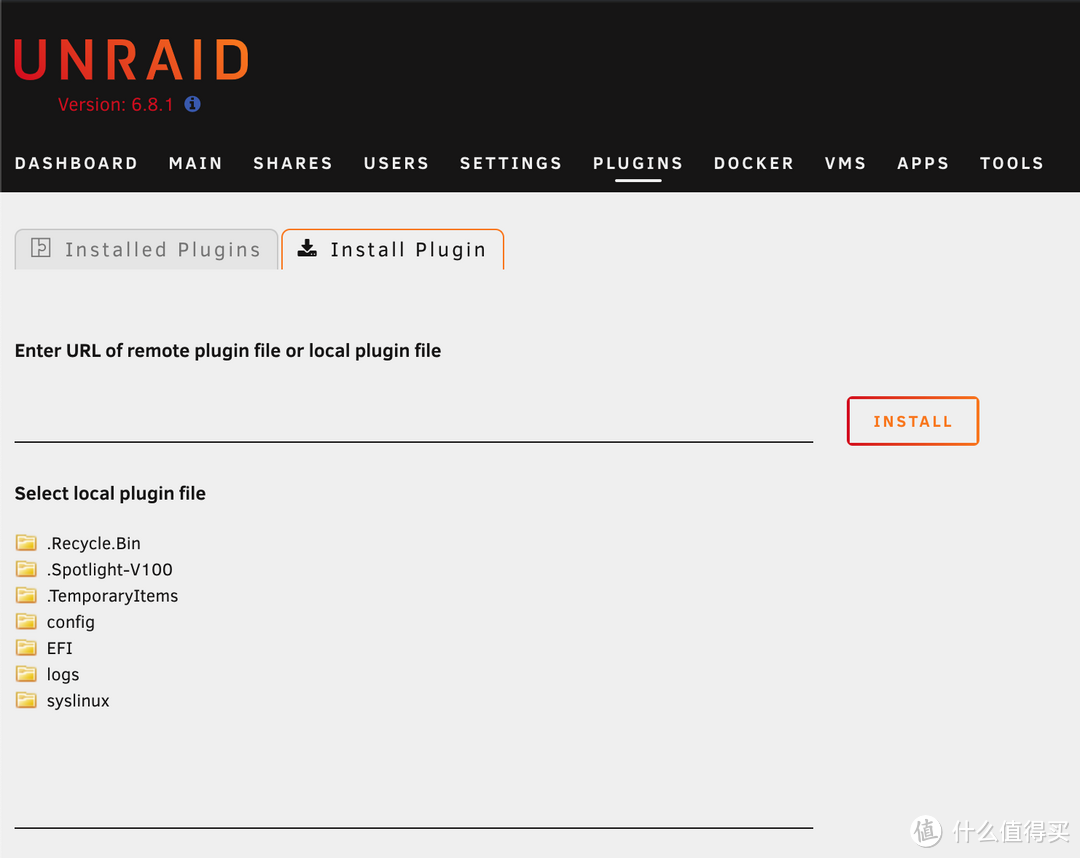

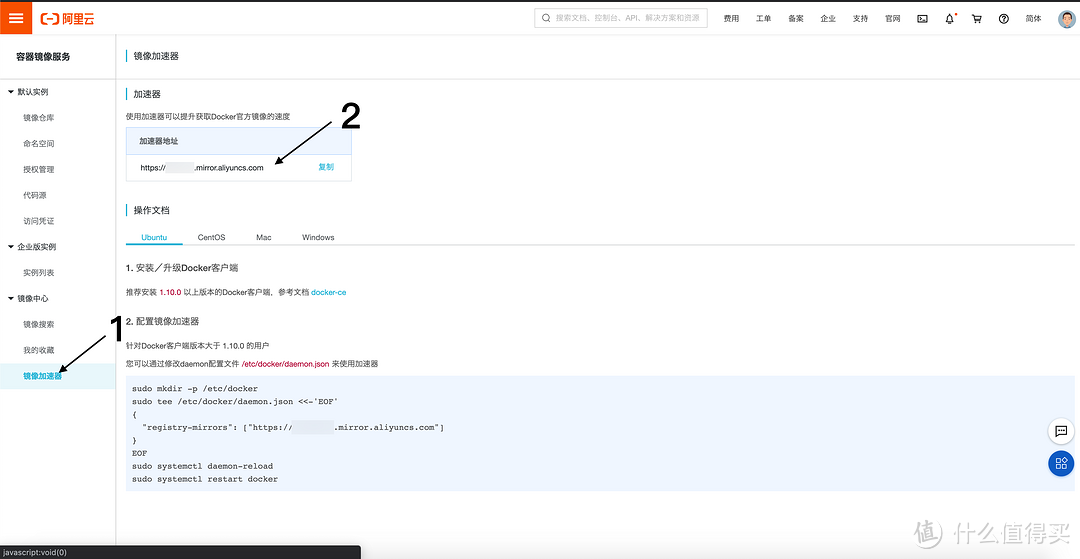
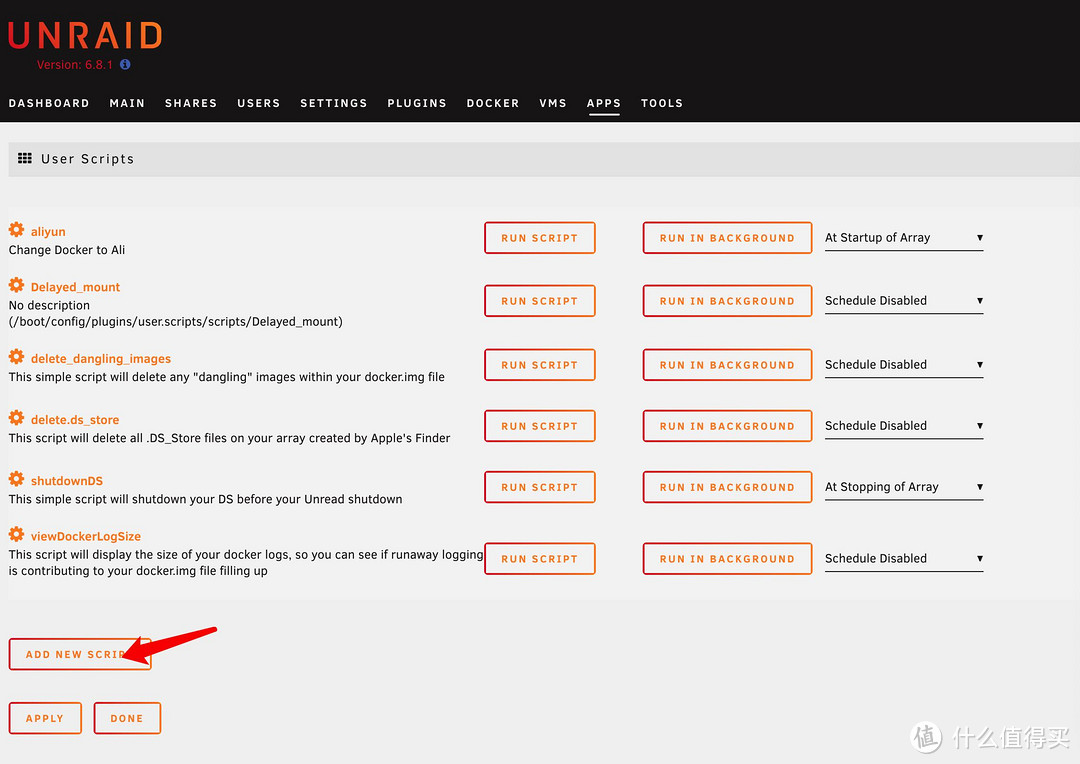

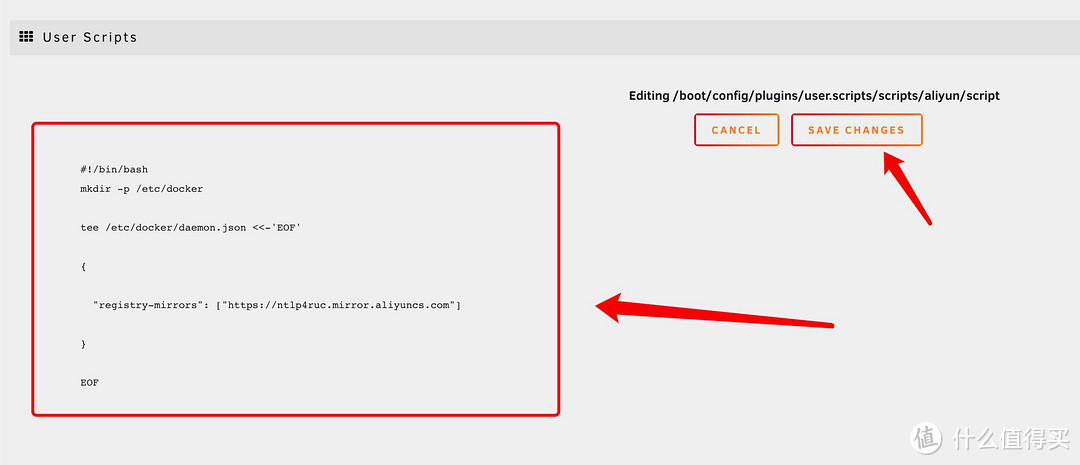

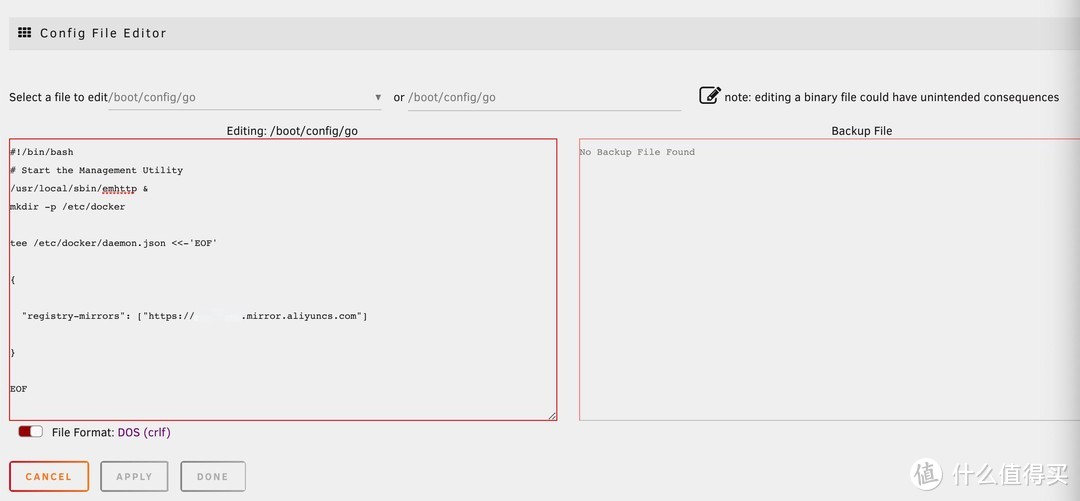
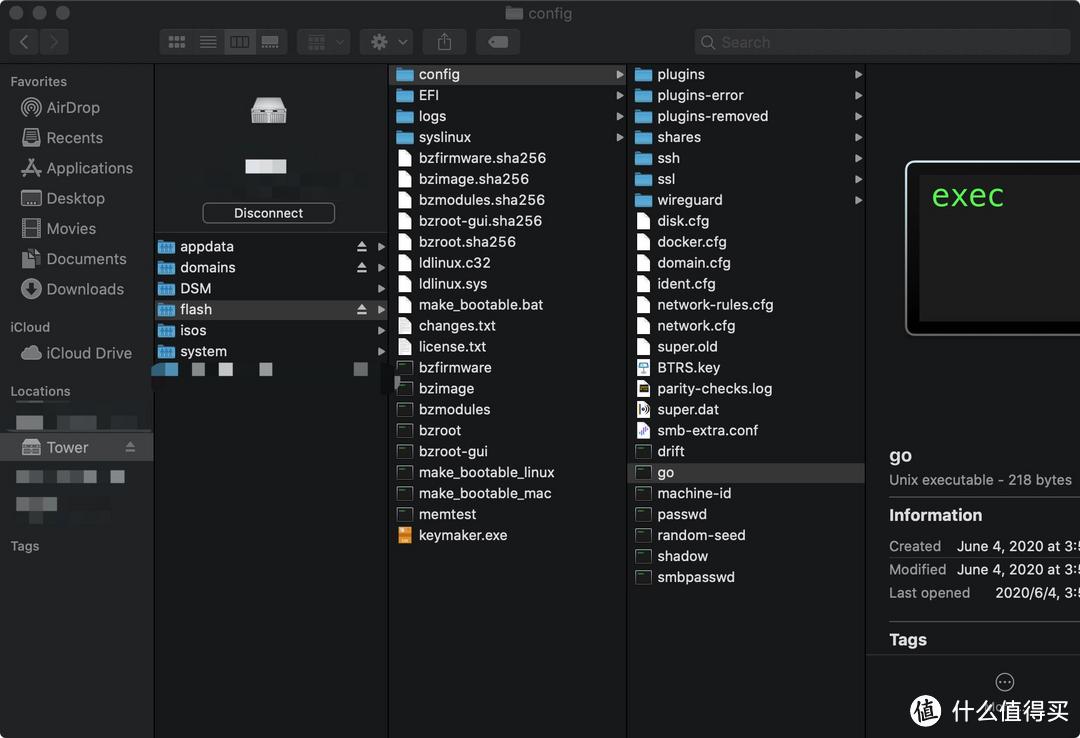

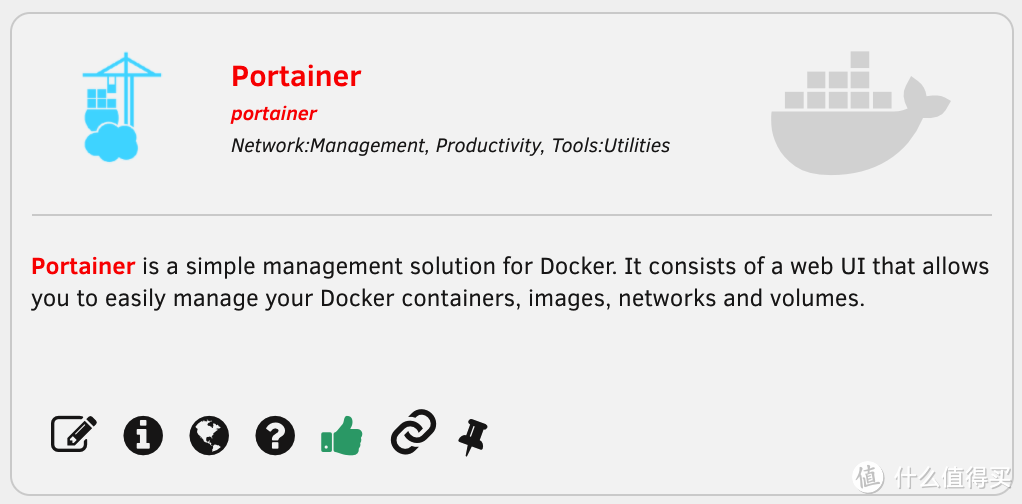
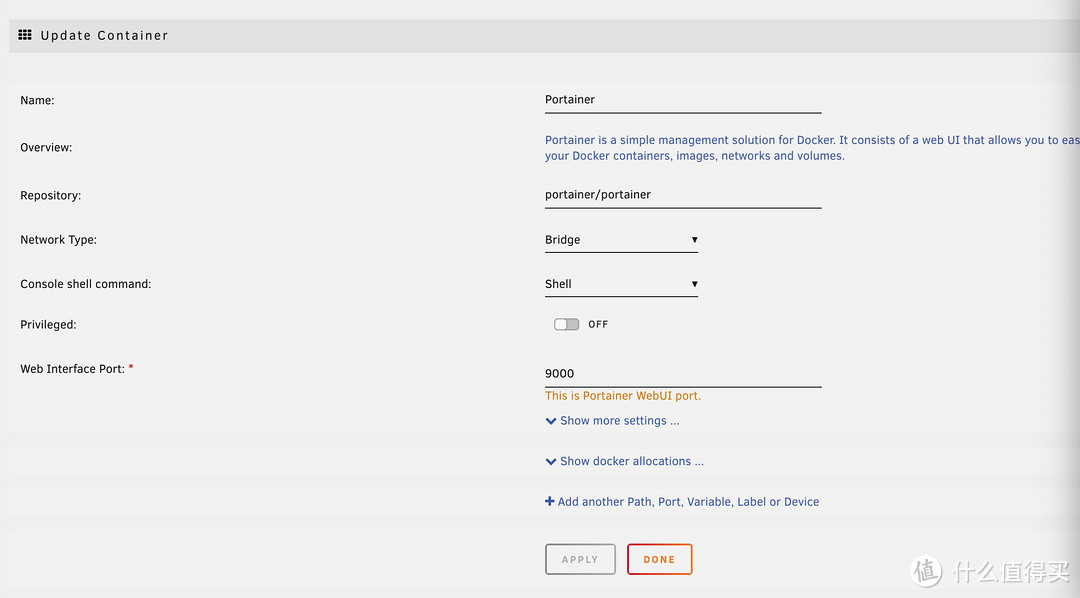
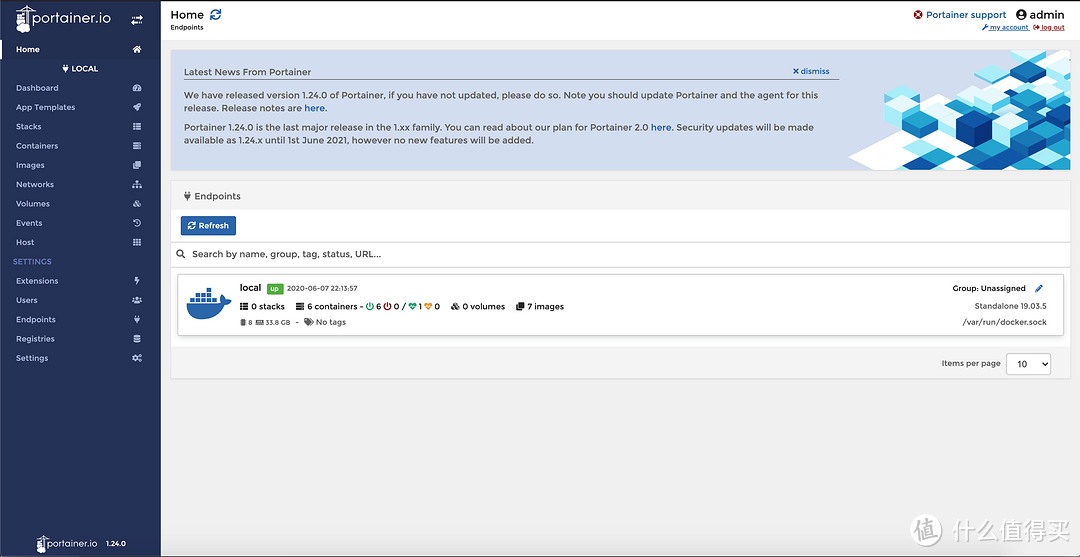
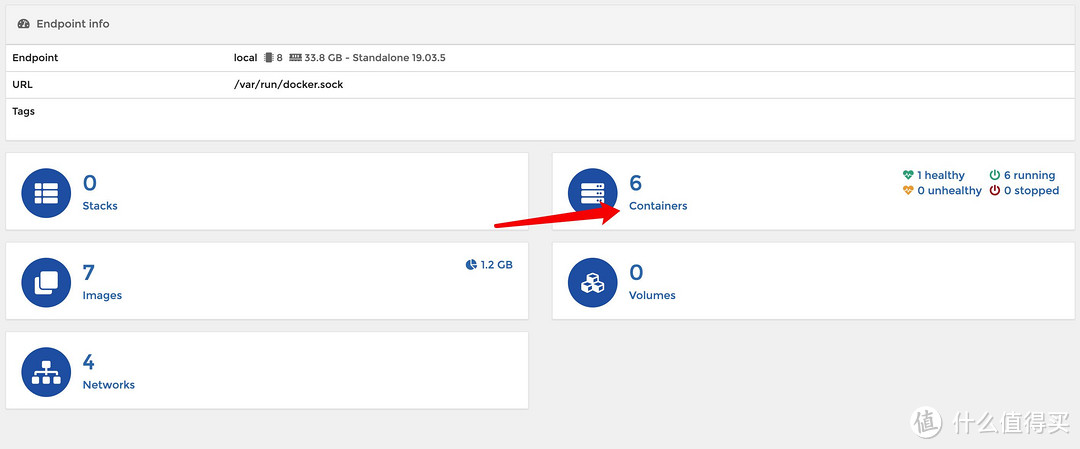
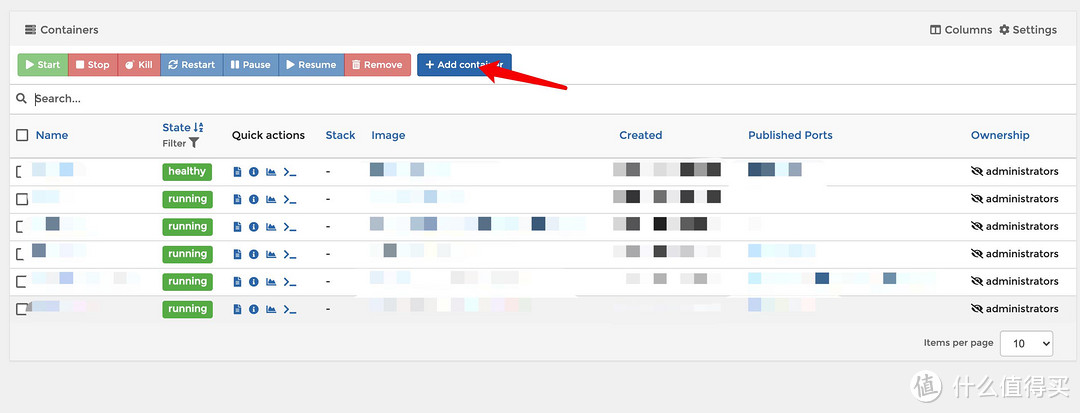
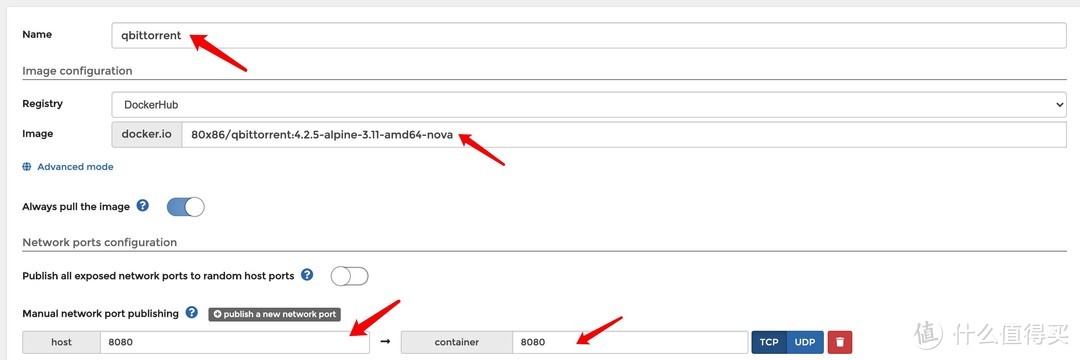
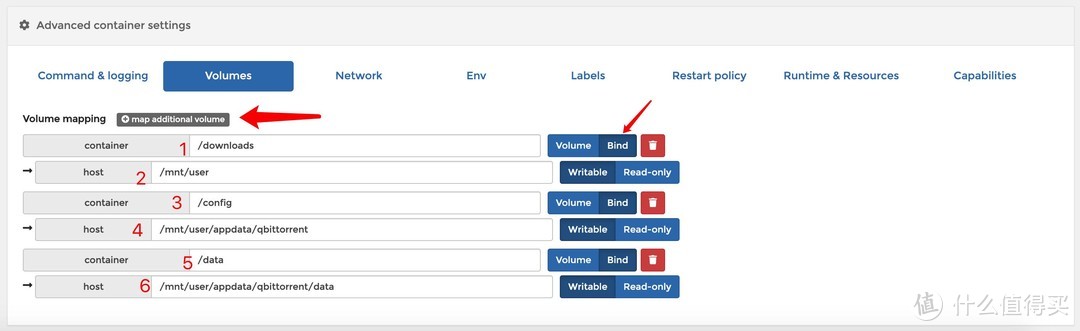
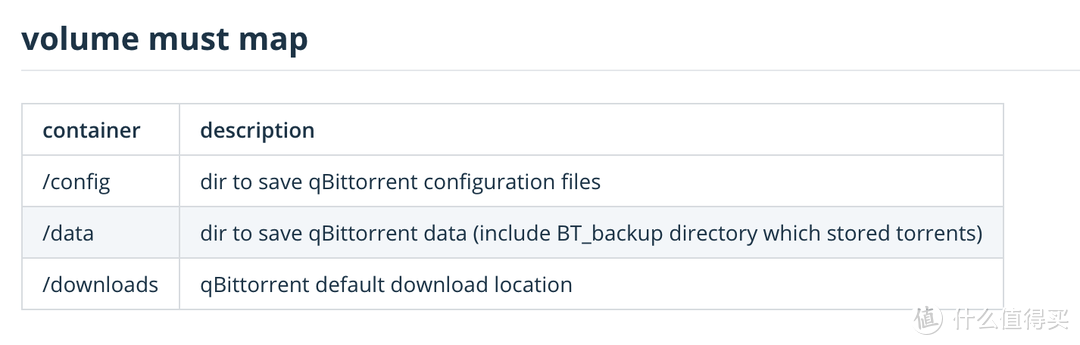


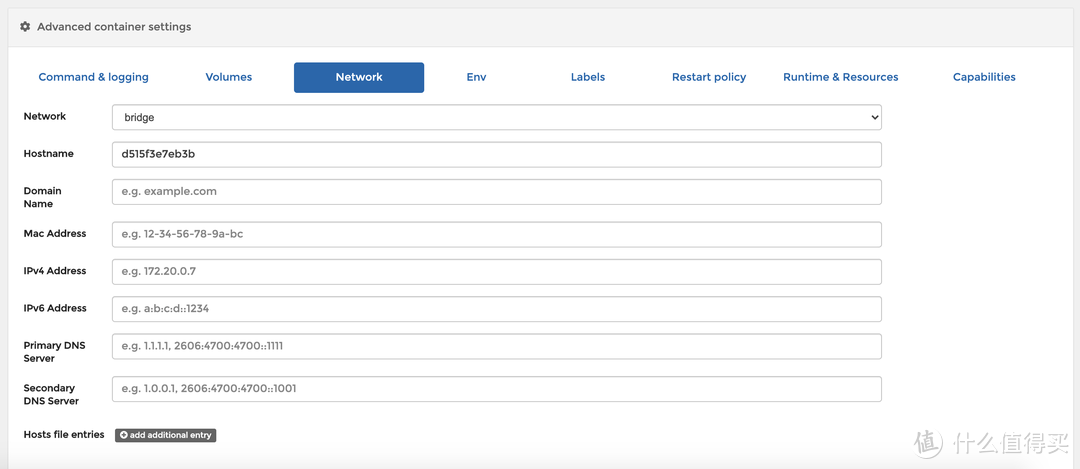
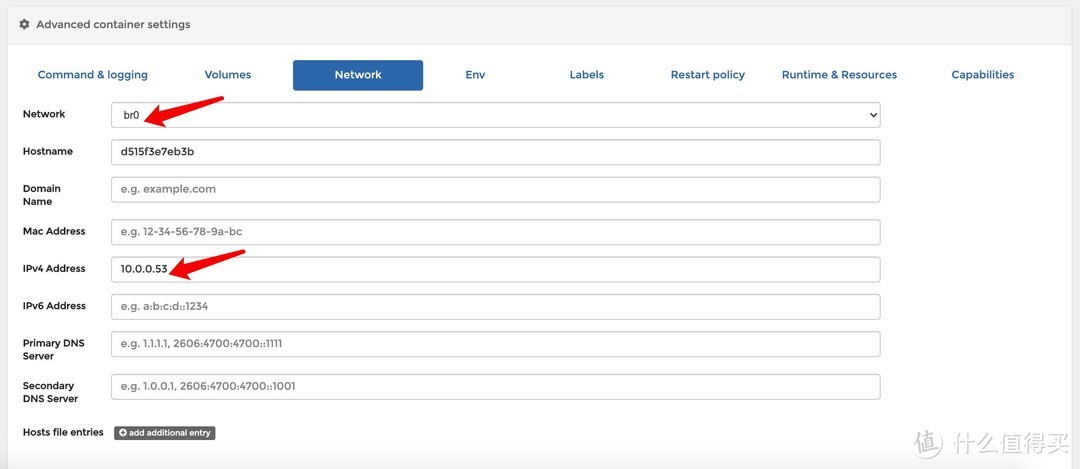
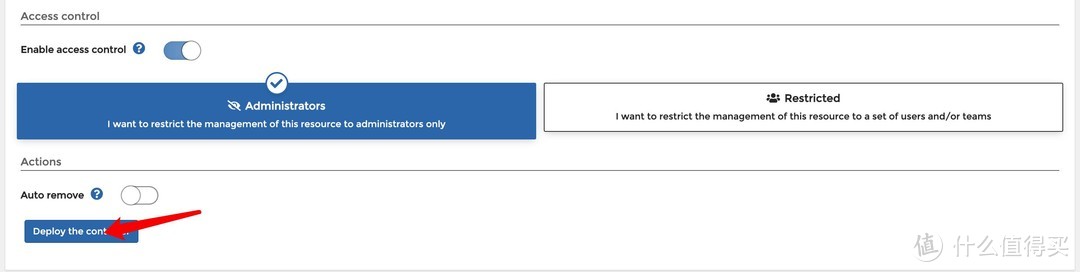
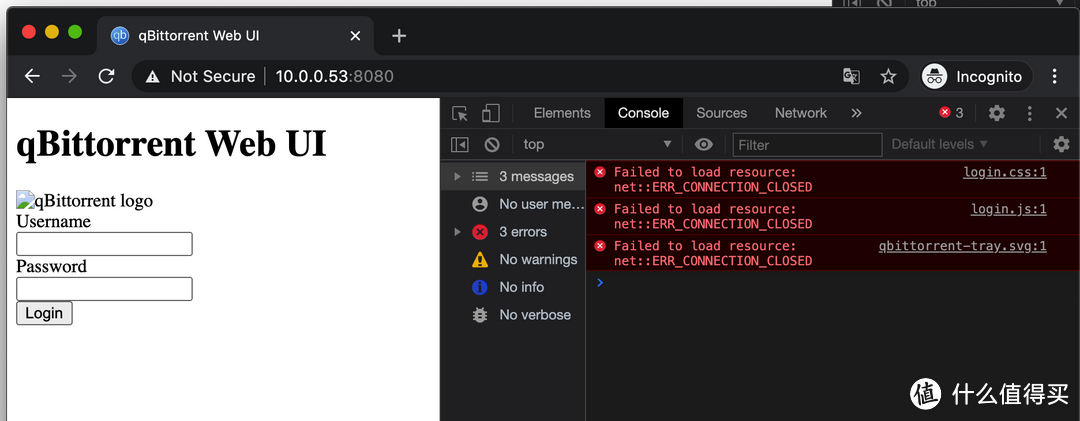
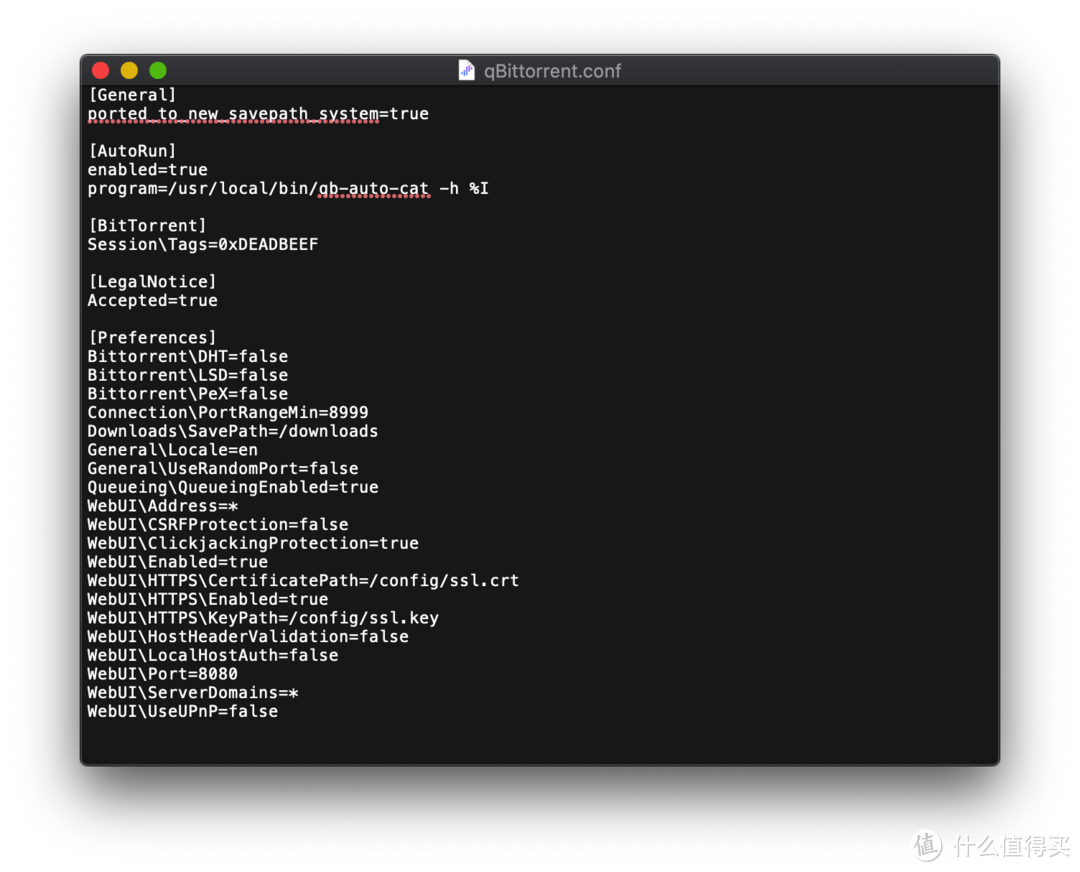

























































































oengus
校验提示文案
boneve
校验提示文案
怡然自得210
校验提示文案
哆喵呜
校验提示文案
一只蘑菇闯天涯
校验提示文案
小木子乐呵呵
校验提示文案
部川内酷
校验提示文案
西方七星阵
校验提示文案
mars208
校验提示文案
数码风潮
校验提示文案
河边有只象
校验提示文案
CAT看看就不买
校验提示文案
qianseyue
校验提示文案
xinJuan
校验提示文案
疯爆银熊
校验提示文案
怡然自得210
校验提示文案
疯爆银熊
校验提示文案
xinJuan
校验提示文案
qianseyue
校验提示文案
CAT看看就不买
校验提示文案
河边有只象
校验提示文案
数码风潮
校验提示文案
mars208
校验提示文案
西方七星阵
校验提示文案
部川内酷
校验提示文案
小木子乐呵呵
校验提示文案
一只蘑菇闯天涯
校验提示文案
哆喵呜
校验提示文案
boneve
校验提示文案
oengus
校验提示文案